So aktivieren Sie Bluetooth auf einem Laptop unter verschiedenen Windows -Versionen

- 2318
- 120
- Prof. Dr. Darleen Kohlmann
Inhalt
- Gibt es einen "Jungen"?
- Hardware -Einbeziehung des Adapters
- Installation des Treibers
- Schalten Sie das Bluetooth im Betriebssystem ein und schließen Sie die Geräte an
- Windows 7
- Windows 8.1
- Windows 10
- In allen Versionen von Windows
- Warum funktioniert der Bluetooth nicht??
Mit Bluetooth ausgestattete Laptope in der Regel mit dem "Blue Tooth" -Atapter, der in der Regel getrennt ist: nur für den Fall, dass die auf dem Gerät gespeicherten Informationen nicht gefährdet werden, um nicht zu riskieren. Die Hersteller sind sich sicher, dass der Benutzer selbst es einschalten kann, wenn er es braucht. Und wenn es nicht kann?
Um die Arbeit mit Bluetooth zu erleichtern, installieren Hersteller Marken -Dienstprogramme auf Laptops. Wenn sie sind, ist die Aufgabe vereinfacht, aber was zu tun ist, wenn es keinen solchen Nutzen gibt oder Sie es nicht herausfinden können? Heute bin ich eine Geschichte, wie ich das Bluetooth auf dem Laptop mit Windows und dem Gerät selbst ohne die Verwendung von dritten -Party -Anwendungen einschalten kann.
Gibt es einen "Jungen"?
Das erste, was die Versuche, einen „blauen Zahn“ einzuschalten. Das Vorhandensein der Blutuz -Taste/des Laptop -Gehäuses ist nicht immer ein Zeichen dafür, dass der Adapter wirklich installiert ist. Technologiehersteller geben häufig in der Beschreibung der Produkte an, dass sie ihren vollständigen Satz nach eigenem Ermessen ändern können, beispielsweise mit dem Ziel, die Kosten zu senken. Das Fehlen eines Bluetooth -Adapters beeinflusst nicht das "Leben" des Laptop.
Um herauszufinden, ob ein Bluetooth -Modul in Ihrem Gerät vorhanden ist, müssen Sie nichts zerlegen. Es reicht aus, die Aufkleber auf dem Fall sowie Verpackungen und investierte Dokumentation zu inspizieren. Der Adapter ist installiert, zeigt das Vorhandensein des Logos der Technologie an.
So schaut der Aufkleber mit dem Logo „Blue Tooth“ auf den Boden des Toshiba -Satelliten U500 aus:

Wenn in den Aufklebern nichts wirklich angegeben ist und die Verpackung nicht erhalten bleibt, suchen Sie nach den Informationen auf der Website des Laptop -Herstellers oder stellen Sie dem Support -Service eine Frage.
Hardware -Einbeziehung des Adapters
Um herauszufinden, wie Sie Bluetooth auf Ihrem Typ Laptop einschalten, schauen Sie sich die Tastatur sowie vorne und Seitenoberflächen des Gehäuses an. Bei einigen Modellen wird ein Schalter dafür verwendet - Sie können ihn durch das Symbol des "Blue Tooth" -Logos identifizieren. Bei anderen - eine Kombination aus Pressen von FN und einem der Funktionstasten (F1 -F12). Bestimmen Sie, wo Sie drücken sollen, die Bezeichnungen auf der Tastatur helfen helfen.
Bei einigen Laptops wie MSI X460 DX wird ein separater Schlüssel zugewiesen, um das Bluetooth einzuschalten:

Bei anderen, was öfter ist, wird es mit dem Wi-Fi-Taste kombiniert:
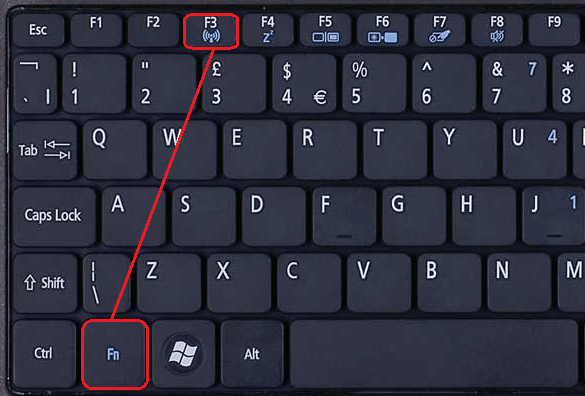
Nach der Aktivierung des Adapters beleuchtet der Indikator „Blue Tooth“ auf dem Gehäuse (falls vorhanden sind nicht alle Geräte damit ausgestattet).
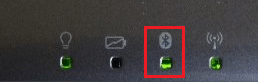
Installation des Treibers
Wenn sich Bluetooth nach der Hardware -Aufnahme nicht verdient hat, prüfen Sie, ob sein Treiber installiert ist. Schauen Sie sich den Geräte -Manager an (um dorthin zu gelangen, drücken Sie Windows + R und fahren Sie in die Linie "Öffnen" den Befehl Devmgmt.MSC und klicken Sie auf OK). Finden Sie es im IT -Adapter: Es kann in der Liste "Netzwerkadapter", "Radio Moduli Blutuz" oder getrennt sein.
Wenn es in der Form eines schwarzen Pfeil- oder Ausrufezeichens in einem gelben Dreieck in der Nähe des Adapters in der Nähe des Adapters keine Bezeichnungen gibt, bedeutet dies, dass er bereit für die Arbeit installiert ist. Wenn es einen Pfeil gibt, ist er im Betriebssystem getrennt. Öffnen Sie das Kontextmenü zum Einschalten und klicken Sie auf "Genießen".
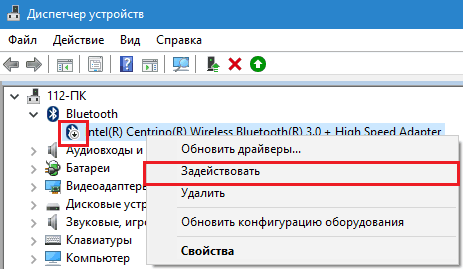
Das gelbe Dreieck, das fragende Zeichen oder die Abwesenheit in der Liste der Geräte weisen auf Probleme mit dem Treiber hin - es ist entweder nicht installiert oder funktioniert falsch. Gehen Sie zur Website des Laptop -Herstellers und laden Sie den für Ihr Betriebssystem geeigneten Treiber herunter. Installieren Sie es als regelmäßige Anwendung und starten Sie Windows neu.
Schalten Sie das Bluetooth im Betriebssystem ein und schließen Sie die Geräte an
Windows 7
- Gehen Sie zu Start and Click ""Geräte und Drucker".
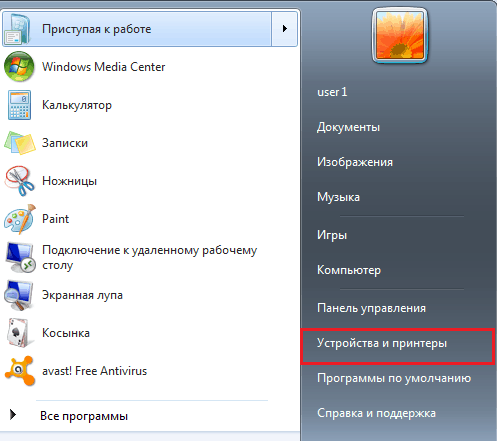
- In dem Fenster, das danach öffnet, alle Geräte, die mit dem Computer verbunden sind, auch über Bluetheus.

Windows 8.1
- Drücken Sie die Windows + C -Heißtasten, um die Seitenplatte der Wunderabdeckung zu öffnen. Klicken "Optionen".
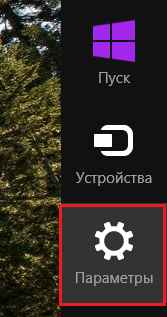
- Folgendes klicken Sie auf "Ändern der Parameter des Computers".
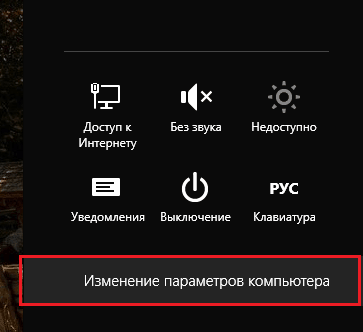
- Wählen Sie aus der Liste "Bluetooth"Und bewegen.
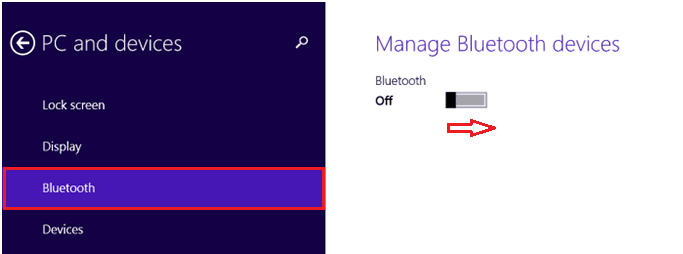
Windows 10
- Gehen Sie zum "Start" und führen Sie die Anwendung aus. "Optionen".
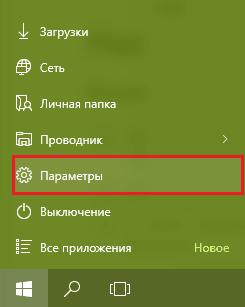
- Öffnen Sie den Abschnitt "Geräte".

- Wählen "Bluetooth"und bewege den Schieberegler in die" On "-Position.
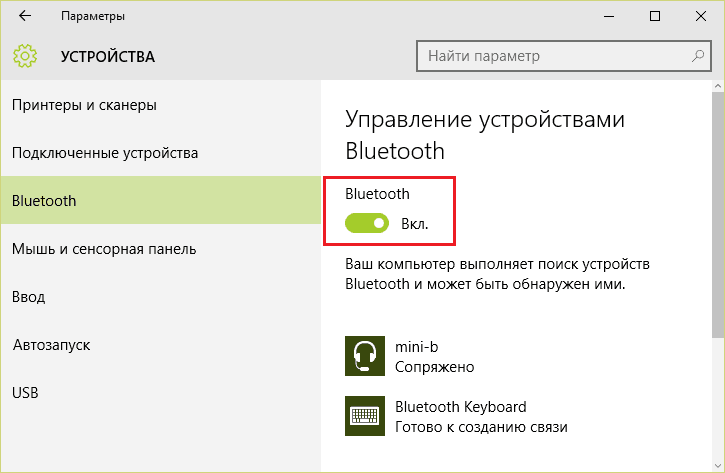
In allen Versionen von Windows
Nach der Aktivierung des Adapters wird der Blue Zahn im Netzwerkverbindungsordner angezeigt. Melden Sie sich im Schaltfläche Kontextmenü an. "Start" oder "Networks Control Center".
Klicken Sie durch Verbindung auf die "rechte Maus" und wählen Sie "Anmachen".
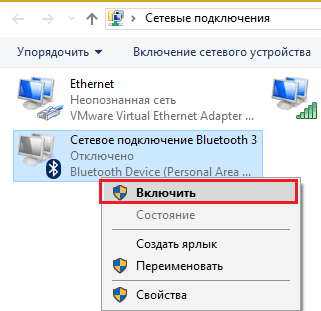
Hier wird die Sichtbarkeit des Computers von anderen Bluetooth -Geräten, der Anzeige des Symbols im Systemfach und der Warnung beim Verbot des neuen Geräts konfiguriert. Öffnen Sie die Eigenschaften der Verbindung, gehen Sie zur Registerkarte Blutuz und klicken Sie aufOptionen". Markieren Sie mit den Fahnen die Punkte, die Sie benötigen, und speichern Sie die Einstellung, indem Sie OK drücken.
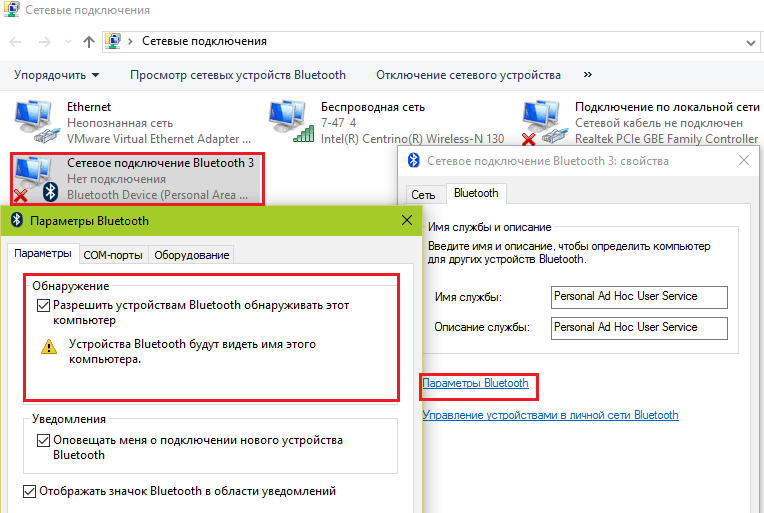
Warum funktioniert der Bluetooth nicht??
Probleme mit dem Start und der Arbeit des "Blue Tooth" ergeben sich aus den folgenden Gründen:
- Es gibt keinen funktionalen Schlüsseltreiber. Wenn Sie kürzlich Windows neu installiert haben, laden Sie es von der Website des Herstellers herunter und reagieren Sie.
- Unsachgemäße Funktionen und Interaktion von Treibern. Um dieses Problem zu lösen, installieren Sie zuerst den Treiber in den Chipsatz und dann am Bluetooth -Adapter.
- Bluetooth -Unterstützung. Überprüfen Sie dies über die Systemausrüstung "Service".
- Die Quellen für elektromagnetische Interferenzen in der Nähe des Laptops (Stromkabel, Mikrowellen usw. P.). Versuchen Sie, die Verbindung an einem anderen Ort der Wohnung zu installieren.
- Verbreitung der Verbindung mit falschem Antivirus oder anderen Schutzprogrammen. Überprüfen Sie ihre Einstellungen.
- Probleme im Betriebssystem, ein Verbot der lokalen Sicherheitspolitik, Virusinfektion. Gemäß der Situation gelöst, das Maximum - durch Neuinstallation des Betriebssystems.
- Der mechanische Defekt des Schalters oder eines Adapterfehlfehlers - zur Reparatur, wenden Sie sich an das Servicebereich.
Gute Verbindung zu Ihnen!
- « High -Geschwindigkeits -Screensher So erstellen Sie Bildschirmbilder in einem Klick
- Suchen Sie nach dem Bild in Google und Yandex, wozu die Maschine fähig ist? »

